時間:2017-07-04 來源:互聯網 瀏覽量:
今天給大家帶來藍牙圖標不見了的解決辦法?藍牙圖標如何找回?,讓您輕鬆解決問題。
有了藍牙,我們可以輕鬆實現數據傳送。在Win10係統下,右下角會有一個藍牙圖標。然而有Win10用戶發現,他的電腦右下角並沒有藍牙圖標顯示,那麼藍牙圖標在哪呢?我們該怎麼找回Win10右下角的藍牙圖標呢?
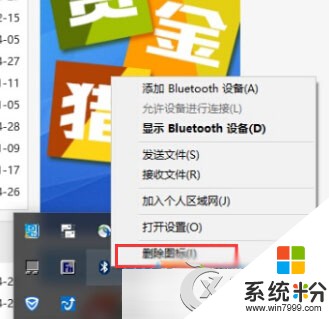
Win10找回藍牙圖標步驟:
1、首先,點開控製麵板,點擊網絡和共享中心,(還可以用其它方法打開網絡和共享中心),在跳出的窗口中點擊“更改適配器設置”,如圖:
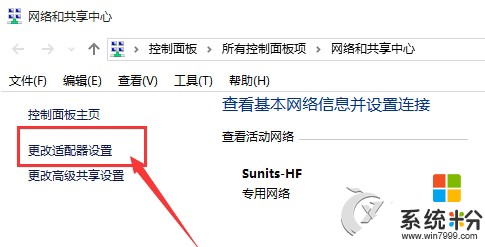
2、找到藍牙設備。鼠標右擊藍牙圖標選擇屬性;

3、在彈出的窗口,切換到Bluetooth選項,點擊下麵的“Bluetooth設置”;
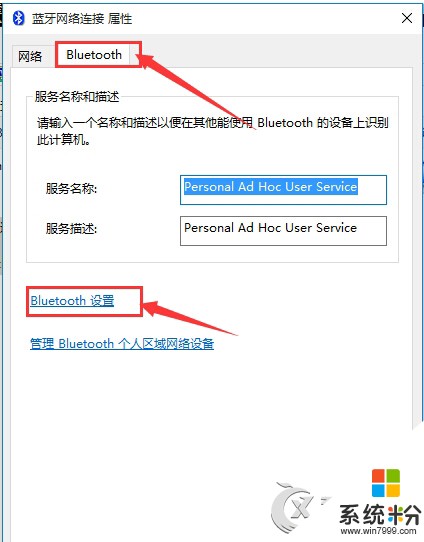
4、勾選“在通知區域顯示Bluetooth圖標”,確定退出即可。

以上就是Win10找回藍牙圖標的操作方法,方法很簡單,如果你需要將藍牙圖標顯示,按照以上操作即可。如果你碰到Win10搜索不到藍牙的情況,可以參考以下教程解決:《筆記本Win10設備管理器沒有藍牙?Win10搜索不到藍牙怎麼辦?》
以上就是藍牙圖標不見了的解決辦法?藍牙圖標如何找回?教程,希望本文中能幫您解決問題。